Word与Access的数据交流
时间:2022-5-18作者:未知来源:三度网教程人气:
- 办公软件是指可以进行文字处理、表格制作、幻灯片制作、图形图像处理、简单数据库的处理等方面工作的软件。目前办公软件朝着操作简单化,功能细化等方向发展。办公软件的应用范围很广,大到社会统计,小到会议记录,数字化的办公,离不开办公软件的鼎力协助。另外,政府用的电子政务,税务用的税务系统,企业用的协同办公软件,这些都属于办公软件。
相信大家对Word和Access这两位微软Office家族旗下的成员不会陌生吧,它们之间可有着密切的联系,比如在数据交流方面,下面以Word2000和Access2000为例,将如何实现Word与Access数据交换的方法介绍一下:
一、 在Word中使用Access的数据
(一)、如何在原有Word文档中插入MicrosoftAccess表或查询的内容。
1.在一篇Word文档中选定要插入表或查询的位置。
2.进入"视图"菜单中的"工具栏",然后点击"数据库",显示"数据库"工具栏,然后单击"插入数据库"按钮,如图1所示。

3.在弹出的"数据库"窗口中单?quot;获取数据"按钮,在"打开数据源"的"文件类型"中选择"MSAccess数据库"。在"文件名"框中输入所需MicrosoftAccess数据库的名称,然后单击"打开"按钮。 4.单击"表格"或"查询",然后选择所需表格或查询,如图2所示,最后单击"确定"按钮。
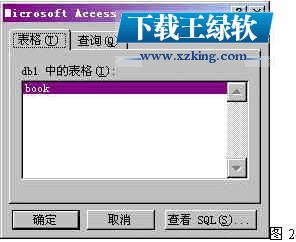
5.如果要选定记录、域或二者的子集,并将它们包含在Word表格中,请单击"查询选项"按钮,选好所需选项,如图3所示,再单击"确定"按钮。
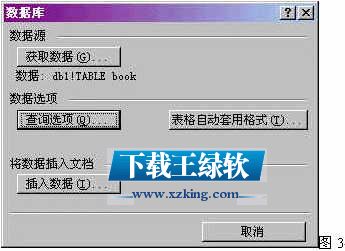
6.如果要自定义Word的表格形式,单击"表格自动套用格式"按钮,选定所需选项后单击"确定"按钮。 7.单击"插入数据"按钮,在"插入记录"下,选定希望包括在Word表格中的记录。 8.如果希望源数据改变时可更新Word表格中的数据,可再选中"将数据作为域插入"复选框,然后单击"确定"即可。
(二)将MicrosoftAccess数据输出到Word文档中 1.在Access2000中,打开所需数据库,然后打开数据库对象:表、查询、窗体或报表。 2.选定所需输出数据的行和列。 3.单击"文件"菜单中的"另存为/导出"命令。 4.选择"另存为一个外部文件或数据库"选项,然后单击"确定"按钮。 5.在"保存类型"框中,为输出数据选择格式:如果要创建保持原有数据格式的文档,请单击"RTF格式";如果要创建普通的文本文件,作为邮件合并数据源使用,请单击工具栏上的"MicrosoftWord合并文件"按钮,如图4所示。

6.在"文件名"框中,指定新文档的文件名称。 7.如果以RTF格式保存文档,并且希望马上启动Word打开此文档,请选中"自动启动"复选框。 8.如果要选定指定的数据行列,则要选中"选择"选项。 9.单击"导出"命令完成输出,这样在Word文档中就自动完成了Access数据的导入。
二、向MicrosoftAccess中导入Word文本文件 1.在Word中将文件另存为用逗号分隔或用制表符分隔的文本文件。 2.切换到MicrosoftAccess,然后打开新的或已有的数据库。 3.单击"数据库"窗口的"表"选项卡。 4.指向"文件"菜单中的"获取外部数据"命令,然后单击"导入"。 5.单击"文件类型"框中的"文本文件"命令。 6.在"文件名"框中,输入要导入的文本文件的名称后。 7.单击"导入"命令,会出现"导入文本向导"对话框。 8.根据"导入文本向导"对话框中的指导进行操作。
如果要查看更多的选项或修改指导项(比如域分隔符),可单击第一个向导对话框中的"高级"命令,在这里你可以对导入规格进行调整,如图5所示;如果要保存指定项,以便下次导入相似的文本文件时可用它们,请单击"另存为"命令。

以上是笔者对Word2000和Access2000之间进行数据交流的操作方法的一点介绍,其实Office系列软件之间有着很多密不可分的关联功能,如果你是一位文员,能够熟练掌握它并且灵活运用的话,将会大有益处
Office办公软件是办公的第一选择,这个地球人都知道。除了微软Office,市面上也存在很多其他Office类软件。关键词: Word与Access的数据交流